今回はトンボの出し方について紹介します。トンボを出すことによって画面に余白ができ、余白部分に指示を書き込むことで情報を整理しやすくなります。
トンボの出し方
1 大きなサイズを選択

まず自分が今回使用する画面よりも大きなサイズのプリセットを選択し、適切なサイズのオブジェクトを作ってください
2 高さ・幅の変更
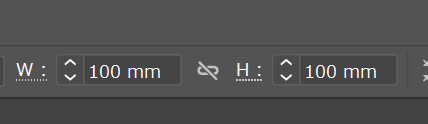
次に1で作ったオブジェクトを選択したまま、右上のほうに画像のような高さ・幅を変更できるツールバーがあるのでそこで高さと幅を変更してください。(今回は100mm×100mmの正方形にします)
3 トリムマーク

変更するとこのようにオブジェクトのサイズが変わります。
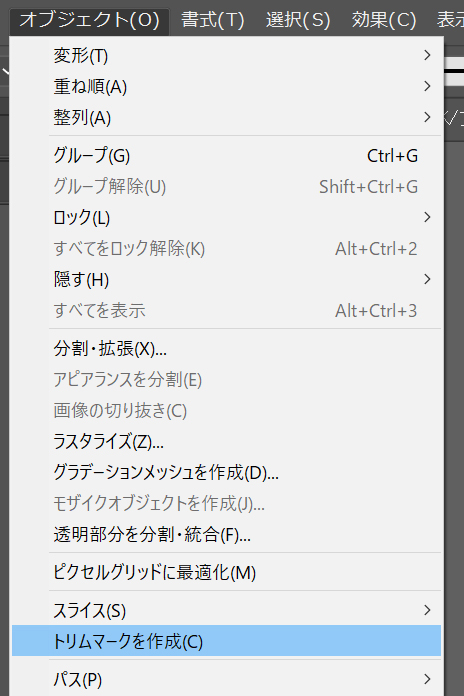
そのあとにオブジェクトを選択したまま【オブジェクト→トリムマークを選択】の順で操作を行ってください。
<完成>
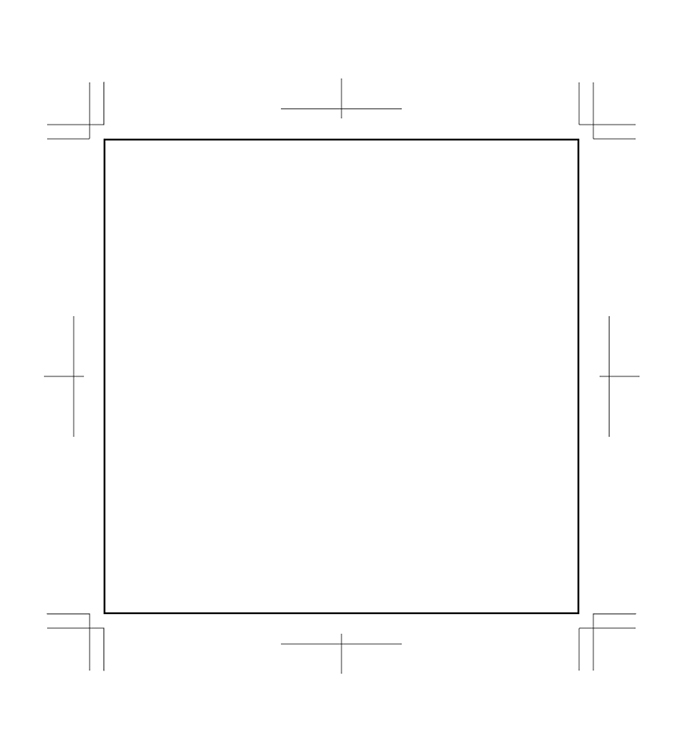
このようにトリムマークがつけば完成です。最初に今回使いたいサイズよりも大きなサイズでプリセットを選択したので、トリムマークを付けたとしても十分に余白ができると思います。仕事で指示された内容が何だったか忘れる前に余白に書いておけば、指示の見落としも少なくなるはずです。ぜひ活用してください。
※プリセット→前もって値を調整すること(初期設定の意味に近いです)

